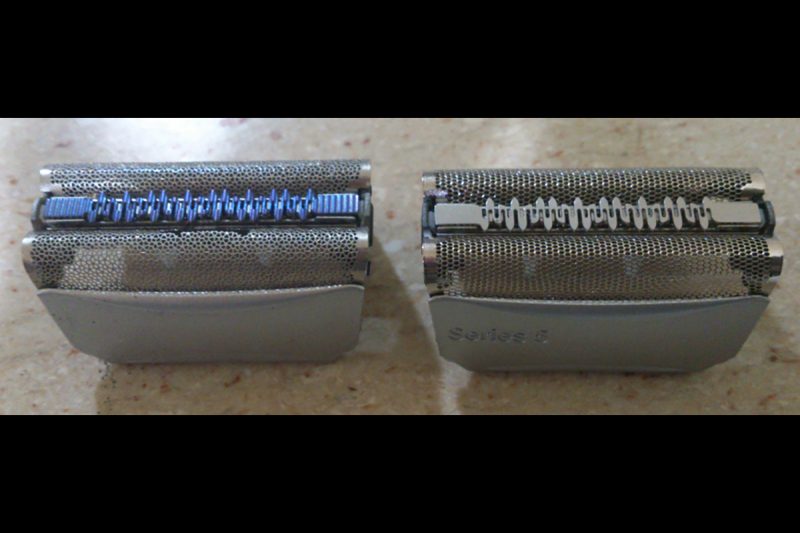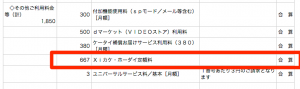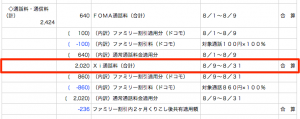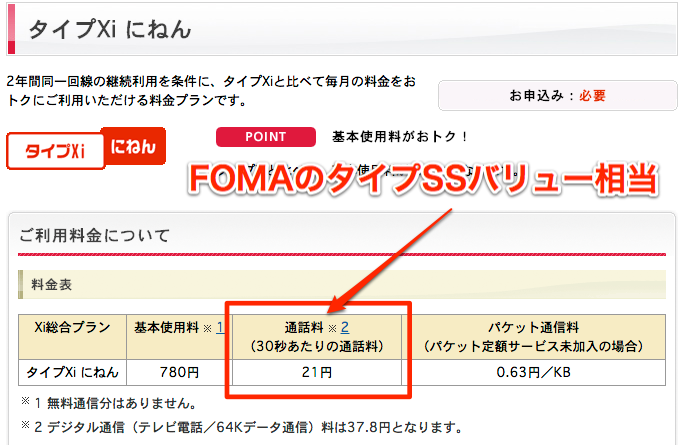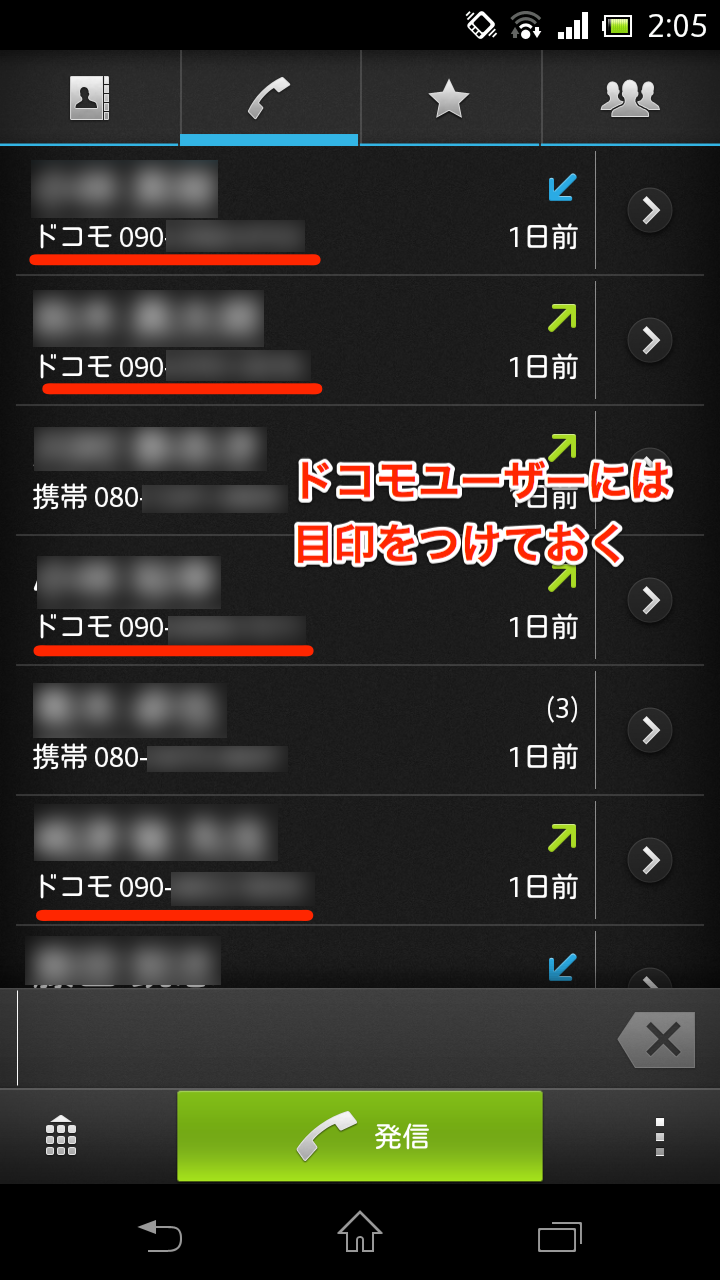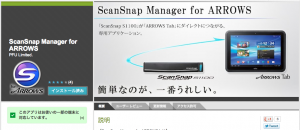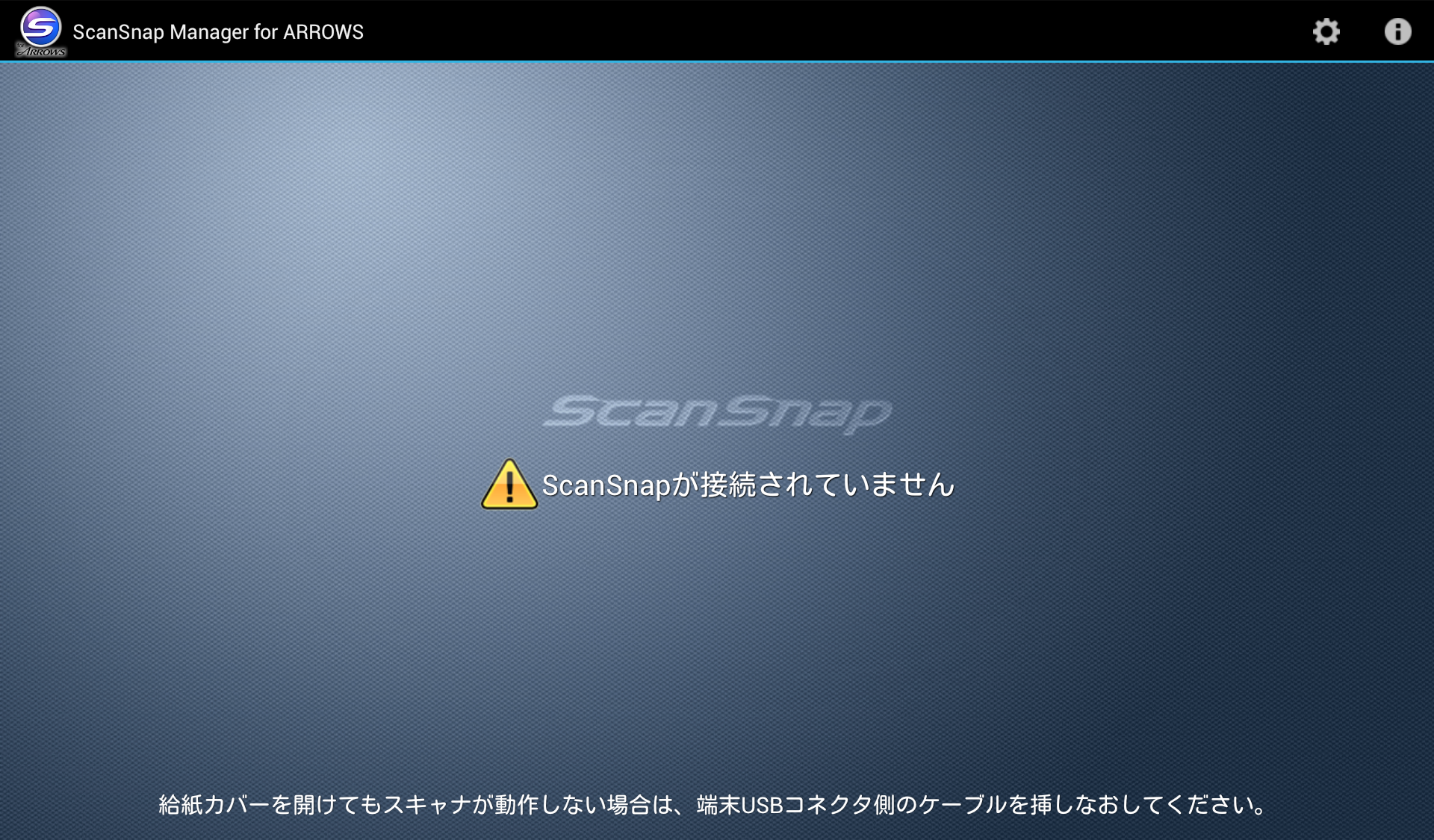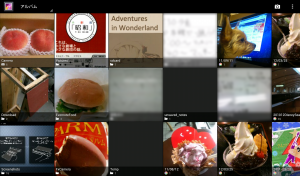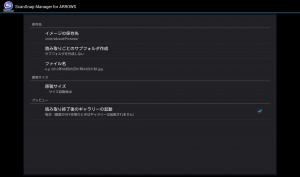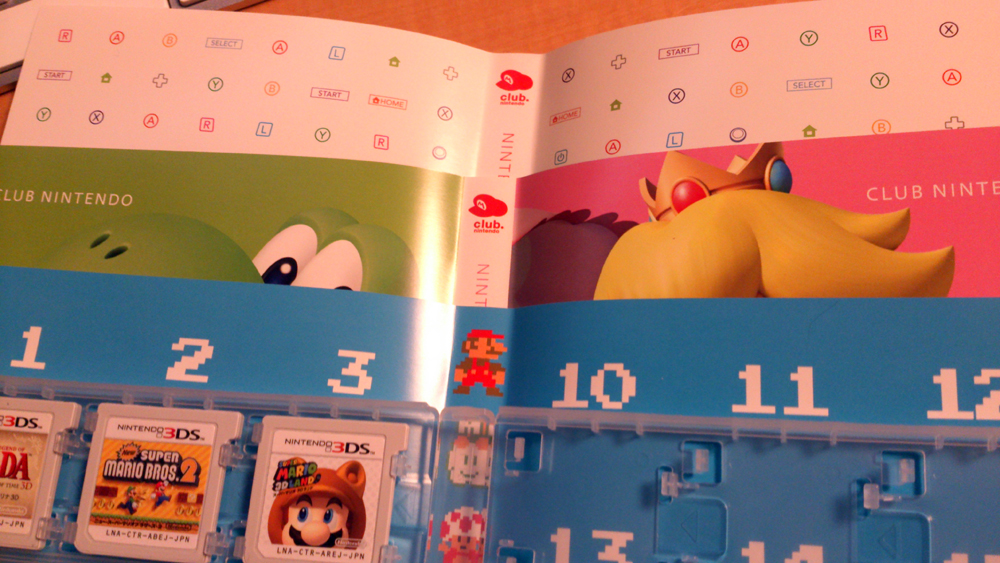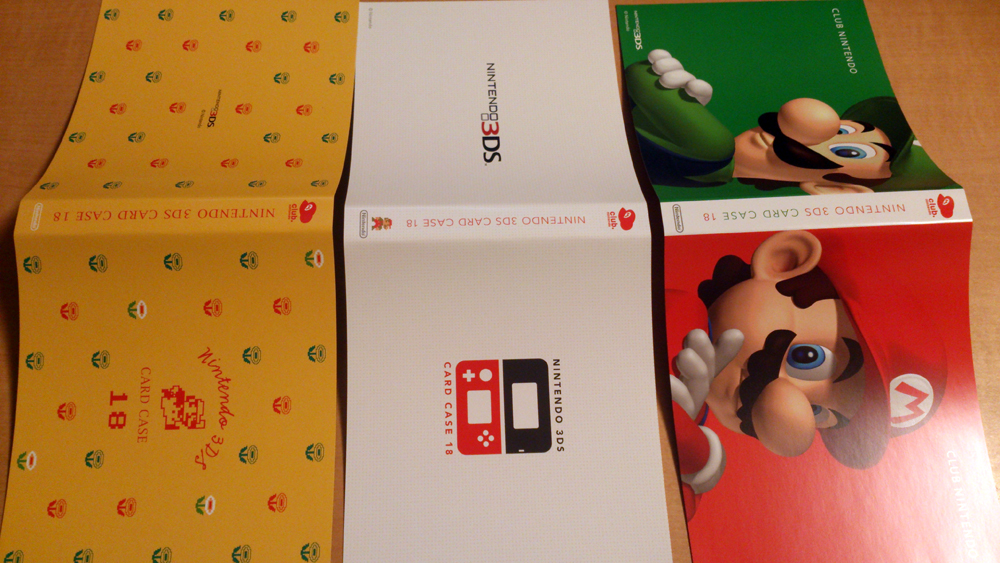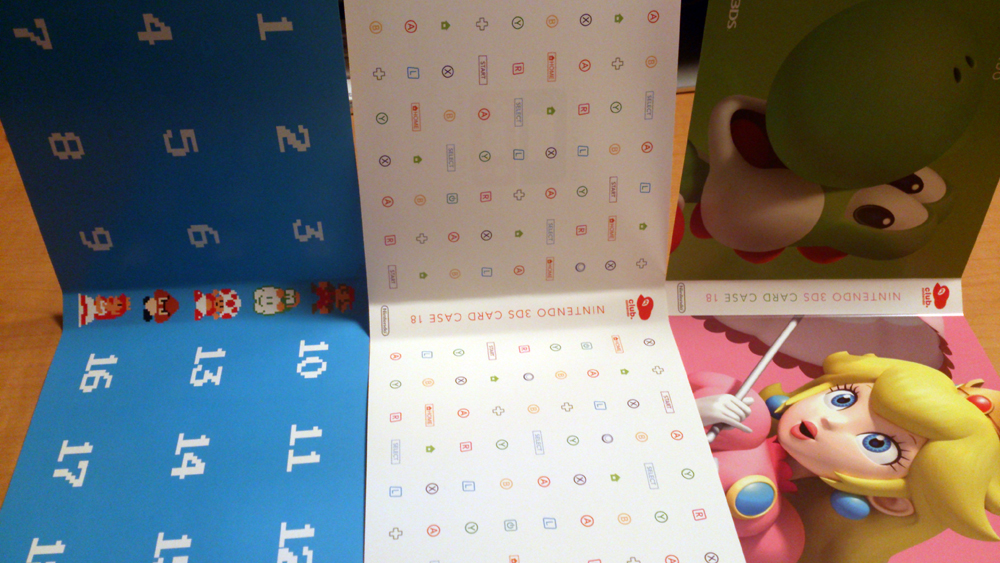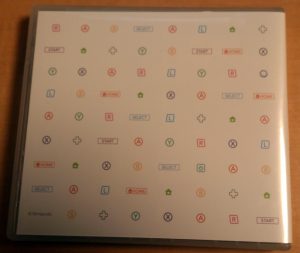さて、Xperia GXで出来ることはまだまだいっぱいあります。MHL機能もそのひとつ。テレビやディスプレーにつなげて何ができるか、試してみました。
さて、Xperia GXで出来ることはまだまだいっぱいあります。MHL機能もそのひとつ。テレビやディスプレーにつなげて何ができるか、試してみました。
MHLってなにさ
ウィキペディアによれば、
MHL(モバイル・ハイデフニション・リンク、Mobile High-definition Link)は、米Silicon Image社が開発した携帯機器向けの高速映像伝送用のインターフェース規格である。
MHLは、非圧縮なまま1080p, 30fpsの動画データを3端子で伝送でき、実際には5端子を持つUSBコネクタを流用する。差動伝送技術「TMDS」を使用して1対の信号線により動画映像情報と音声情報を最大2.25Gbit/secで伝送する。また、差動対の片側1本により制御信号を送る。
USBコネクタを使う事で、携帯機器側にMHL専用のレセプタクルを設けずにUSB/MHLの併用として小型化を阻害せずに済み、USB本来の電源端子よりMHL親機から携帯機器を充電することが可能になる。制御信号によりHDMIのCEC機能のような制御の実現が可能になる。引用元:ウィキペディア – MHL
つまり、「MHL対応スマホはマイクロUSBを端子からHDMIで画面を出力できるよ」というものです。Xperia GXはこのMHLに対応しているわけです。
2012年の夏スマホだと、Xperia SXやAQUOS PHONE ZETA、HTC J、ARROWS Aなどが対応しています。別途マイクロHDMI端子を搭載する必要がなくなるので、今後のスマホにも搭載されることが期待されます。
準備するものは?
MHL対応スマホは当然として、ほかに何が必要かというと。
●MHL変換ケーブル(マイクロUSB→HDMI変換)
ELECOM MHL変換ケーブル 2.5m ブラック MPA-MHLHD25BK
自分はエレコムの『MPA-MHLHD25WH』を購入しました。理由は対応機種にXperia GXが挙げられていたこと。マイクロUSBを同時に挿入できるので、端末を充電しながら利用出来るからです。あとで詳しく書きますが、ストリーミングなどWiFiで動画を楽しむ場合、電池は猛烈に減るのでこれは絶対に必要です。
●(環境によっては)DVI-HDMI変換アダプタ
ELECOM HDMIアダプタ AD-DTH
これまたエレコムの『HDMIアダプタ AD-DTH』を利用、テレビへの出力の場合は先ほどのケーブルだけで接続できますが、PCで使っているモニターなどへの出力の場合、DVIに変換してやる必要があります。自分はOptimus Padの出力実験の時に買っていたので、新規に買う必要はありませんでした。
ちなみに……
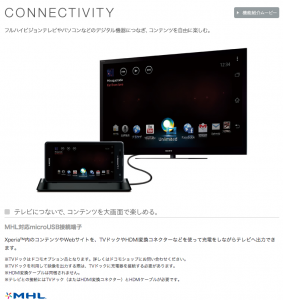 以上で、できるわけですが、Xperia GXの公式サイトによると公式に『TV ドック SO13』も発売されているようで、こちらを使えばよりカッコよくMHLの環境を構築できるようです。ビックカメラでGX購入時に聞いてみたのですが、このようなオプション品はドコモショップでないと扱ってない模様。確認してみたら、docomo online shopでも購入可能です。ドコモショップに行く暇がないときはこちらを利用するのも手です。
以上で、できるわけですが、Xperia GXの公式サイトによると公式に『TV ドック SO13』も発売されているようで、こちらを使えばよりカッコよくMHLの環境を構築できるようです。ビックカメラでGX購入時に聞いてみたのですが、このようなオプション品はドコモショップでないと扱ってない模様。確認してみたら、docomo online shopでも購入可能です。ドコモショップに行く暇がないときはこちらを利用するのも手です。
さて、後編では以上の準備をもとに実際に使ってみたレポートをお送りします。(本当はひとつの記事にまとめたかったのですが、意外と長くなってしまったので……)
お楽しみに。




 前作『EP-804A』シリーズでは、画面外にある十字ボタンを押して操作をする仕様でした。『EP-805A』シリーズでは、スクロールや選択といった操作は画面をタッチして操作するようになりました。ホーム画面へのバックや戻るボタン、スタートボタンなどは画面外に配置され、今使えるボタンは緑色に光ります。
前作『EP-804A』シリーズでは、画面外にある十字ボタンを押して操作をする仕様でした。『EP-805A』シリーズでは、スクロールや選択といった操作は画面をタッチして操作するようになりました。ホーム画面へのバックや戻るボタン、スタートボタンなどは画面外に配置され、今使えるボタンは緑色に光ります。 排出トレイの話ではありませんが、原稿トレイも改善されています。
排出トレイの話ではありませんが、原稿トレイも改善されています。